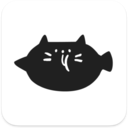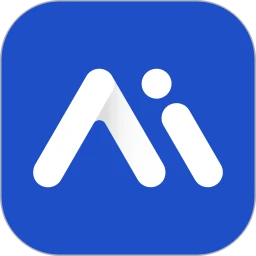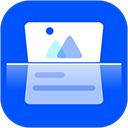添加方法如下:
1、从开始菜单打开【控制面板】,如下图所示;
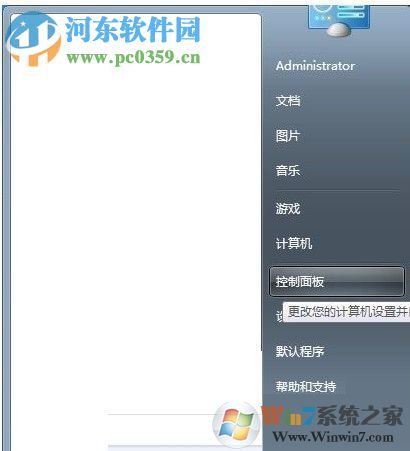
2、然后在调整计算机的设置右下面找到【时钟、语言和区域】点击【更改显示语言】即可;随后单击更改键盘即可;
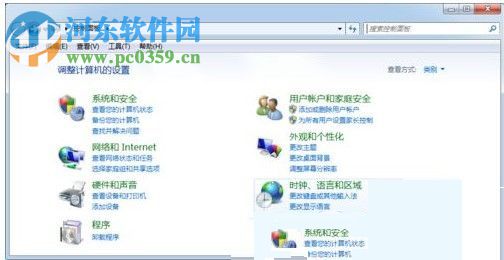
3、在最上方位置的后面点击第三个选项【键盘和语言】,然后在键盘和其他输入语言下面单击【更改键盘】;
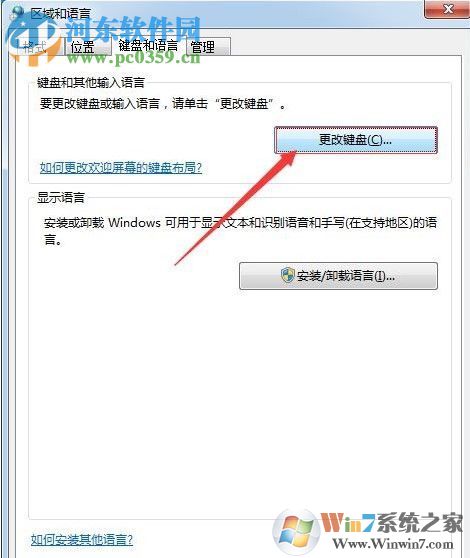
3、默认是常规不用进行任何更改,我们在右下方点击【添加】按钮即可;
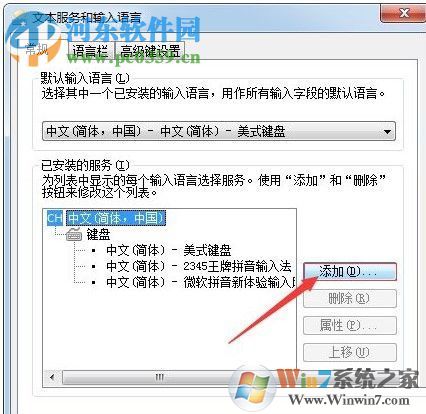
4、然后我们可以在使用下面的复选框选择要添加的语言下面找到俄语(俄罗斯)下的【俄语】,将它前面的框中打上钩即可;
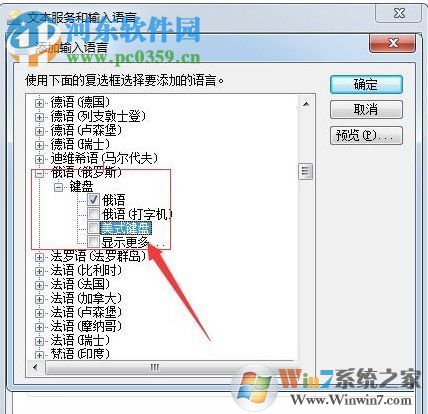
5、最后单击【确定】按钮就添加成功了,看起来是不是很简单呢?
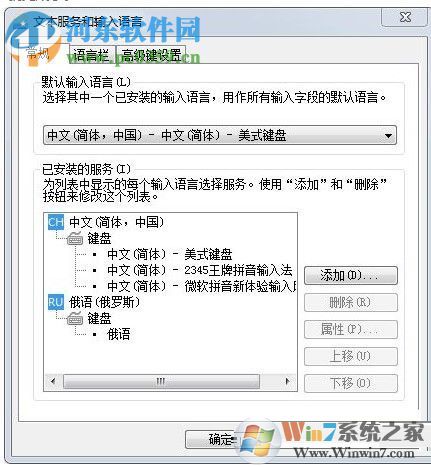
PS:俄语总共有33个字母,英语呢26个英文字母,所以键盘上除了英文字母的案件对应了一些俄语字母外,还有些其他按键对应了俄语的字母,以下为对照表哦。